GreenForce-Player vous permet de crypter vos médias avec un mot de passe
Vous(Want) souhaitez crypter vos fichiers multimédias avec un mot de passe ou les enregistrer en tant que fichier .EXE avec un lecteur multimédia intégré ? Cet article vous parlera d'un logiciel de cryptage multimédia et d'un lecteur multimédia, combinés. GreenForce-Player peut protéger tous vos fichiers vidéo ou audio personnels et les convertir en fichiers au format .EXE. Vous pouvez créer vos propres films portables qui peuvent être exécutés sur n'importe quel PC Windows sans installer de lecteur multimédia.
GreenForce-Player pour PC Windows
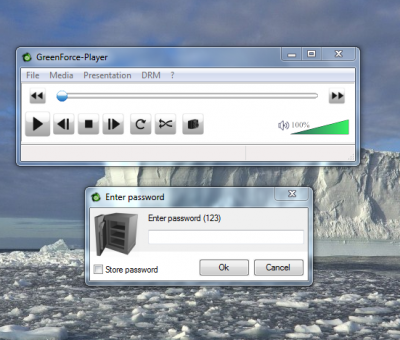
Il fonctionne comme un lecteur multimédia normal. Vous pouvez créer vos listes de lecture, consulter vos listes les plus récentes et charger une vidéo à partir d'une URL , ce qui est une fonctionnalité très utile. Vous pouvez sélectionner le format d'image et enregistrer la position du support.
Vous pouvez chiffrer ou déchiffrer un fichier multimédia. Il sera enregistré au format .GFP qui n'est pris en charge que par Green Force Media Player . Vous pouvez également enregistrer ce fichier dans un fichier .EXE si vous souhaitez y intégrer le lecteur multimédia.
Il a une autre fonction majeure. Si vous cryptez un fichier vidéo avec GreenForce , cela ne permettra pas de prendre des captures d'écran de la vidéo ; à savoir. aucun enregistreur vidéo de bureau ne pourra prendre la capture d'écran du fichier multimédia crypté créé avec GreenForce .
Pour crypter un fichier multimédia, il vous suffit de cliquer sur le menu "DRM", puis de cliquer sur "Protéger la vidéo". Une fenêtre contextuelle s'ouvrira. Sélectionnez l'emplacement du fichier que vous souhaitez chiffrer et sélectionnez où l'enregistrer. Entrez ensuite et vérifiez le mot de passe. Je vous recommanderai également de saisir également le "Astuce" afin que si vous oubliez le mot de passe, cela vous aidera.
Ensuite, dans le menu déroulant, vous pouvez sélectionner si vous souhaitez activer ou désactiver le « service Interdire(Disallow) les captures d'écran». La vidéo sera alors enregistrée au format .GFP.
Si vous souhaitez l'enregistrer en tant que fichier .EXE et que vous souhaitez l'intégrer à un lecteur multimédia, vous pouvez accéder à l'onglet "Autres" et cliquer sur la case à cocher " Ajouter(Add Player) un lecteur au fichier multimédia". Vous pouvez sélectionner une date d' expiration(Expire) ; ce qui signifie que le fichier expirerait à la date sélectionnée par l'utilisateur.
Vous pouvez également sélectionner le fichier de couverture que vous souhaitez pour le film et sous l'onglet "Tags", vous pouvez entrer les détails du fichier tels que "Titre", "Album", "Interprète" et "Commentaires". Maintenant, après avoir entré tous vos paramètres, cliquez sur le bouton Enregistrer(Save) pour enregistrer le fichier. L'enregistrement de la vidéo peut prendre un certain temps.
Je dois dire que c'est un logiciel gratuit très utile avec des fonctionnalités impressionnantes - et il ne s'agit que d'un téléchargement de 2,87 Mo. Le logiciel est disponible en 6 langues et vous pouvez le télécharger pour Windows à partir de github.com .
Related posts
Set or Change Default Media Player en Windows 11/10
Comment puis-je réparer Audio Delay dans VLC Media Player
Comment utiliser les gestes de la souris dans VLC Media Player
VLC Couleurs Washed Out & color distortion problem
CnX Media Player est un joueur 4K HDR video pour Windows 10
ALLPlayer est un Universal Media Player gratuit pour Windows PC
Windows Media Player 12 - Quoi de neuf et comment ça marche ?
Comment installer et utiliser les plug-ins Windows Media Player 12
Comment graver des CD et des DVD dans Windows Media Player 12
Comment créer des listes de lecture dans Windows Media Player 12
Winamp Alternatives pour Windows 10
Top 10 des lecteurs multimédias gratuits pour Windows 10
Comment faire VLC Le lecteur multimédia par défaut dans Windows 10
VLC Media Player Review, Caractéristiques et téléchargement
4 raisons pour lesquelles Windows Media Player Plus ! Vaut le téléchargement
Meilleurs joueurs FLAC pour écouter des fichiers FLAC music sur Windows 11/10
Adjust, retard, vitesse Subtitle Speed en VLC Media Player
Le guide complet pour jouer de la musique avec Cortana et Groove Music, dans Windows 10
Best Stremio Advons pour regarder des films, la télévision en direct, etc
Top 7 des skins Windows Media Player 12 en 2010
